可能一些朋友还不明白ps调整局部明暗的操作,不过别急哦,下面就带各位来看看ps调整局部明暗的操作步骤。
ps调整局部明暗的操作步骤

1、首先打开ps软件,再打开一张需要局部调整亮度的图片。
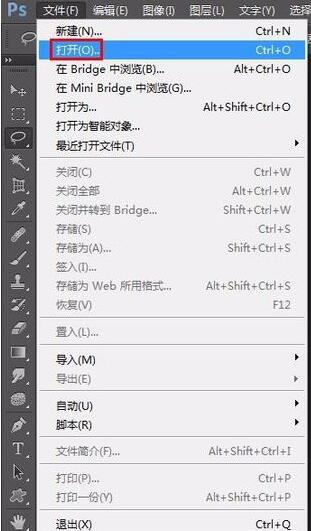
2、再按Ctrl+J键=复制背景图层。
3、然后在左侧工具栏中选择“套索工具”,选中需要调整亮度的区域。

4、鼠标右键点击并选择“羽化”,将羽化值设置为30像素。
5、点击“创建新的填充或调整图层”按钮,再选择“曲线”选项。
6、然后会弹出曲线“属性”对话框。
7、最后再根据图片变化调整曲线即可。
还不了解ps调整局部明暗的操作步骤的朋友们,不要错过小编带来的这篇文章哦。












